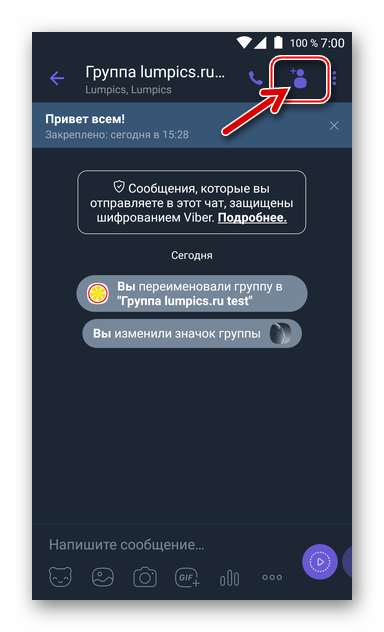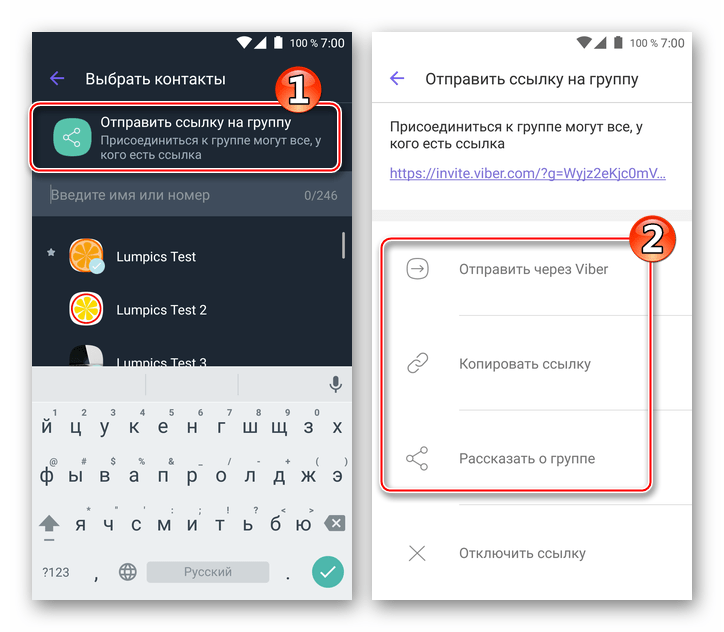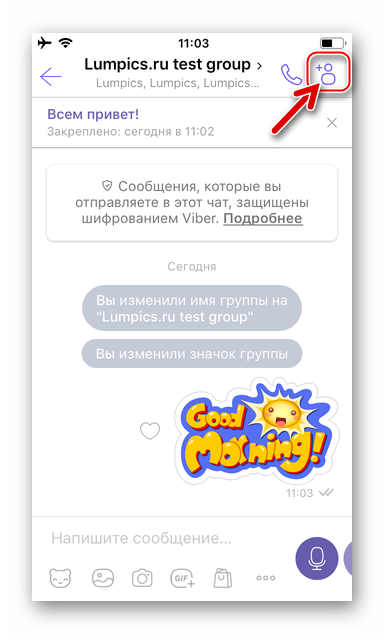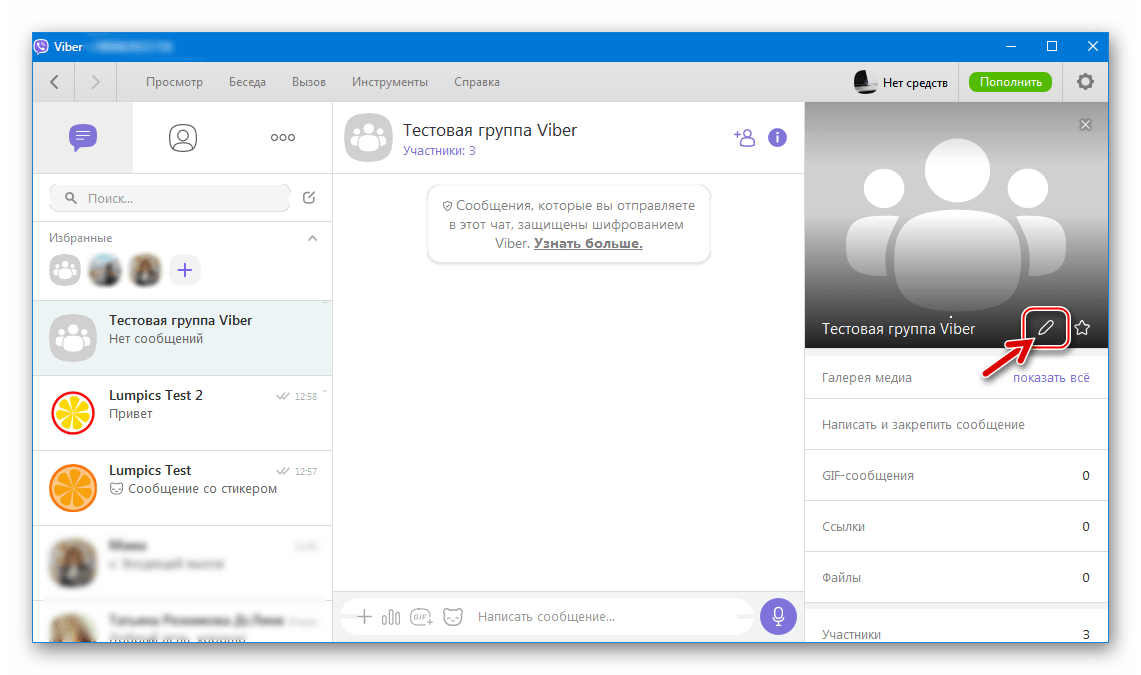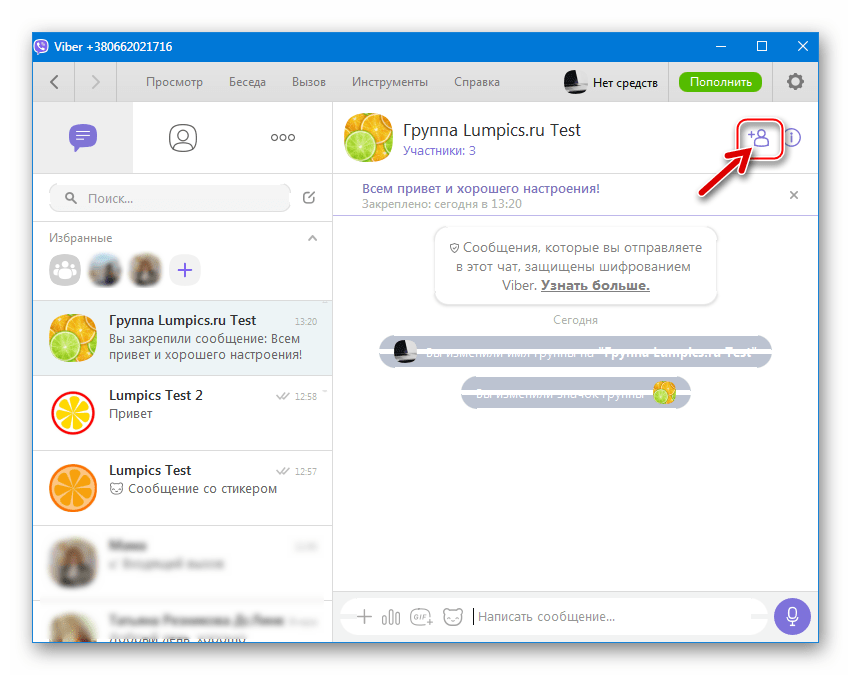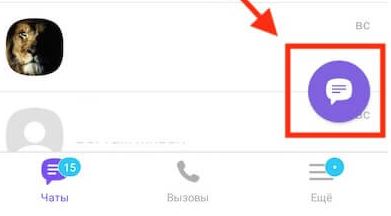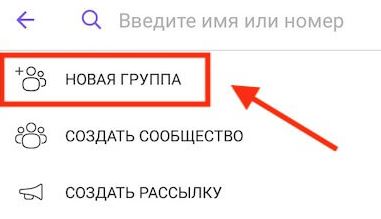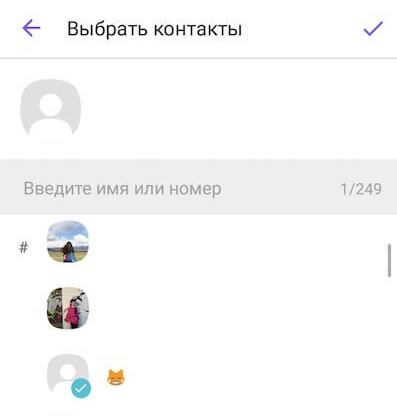Как в Вайбере создать группу?
Viber (для простоты — Вайбер или Вибер) — один из популярнейших в России и странах СНГ мессенджеров, простой в использовании и сравнительно нетребовательный к ресурсам устройства. Зарегистрироваться в Вайбере не составит никакого труда; столь же легко (даже для новичка) будет создать беседу и группу или присоединиться к существующей. Как это сделать — попробуем разобраться.
Как создать группу в Вайбере?
Всё, что нужно, чтобы создать группу или чат в Вибере, — телефон или компьютер с установленным клиентом и стабильным подключением к Интернету, желание общаться, способность придумать оригинальное название и совсем немного свободного времени: весь процесс займёт от пяти до десяти минут (в зависимости от опыта пользователя и технических характеристик оборудования).
Важно: сделать группу в Вайбере, как и присоединиться к существующей, можно как на смартфоне под управлением Андроида, так и на Айфоне. Манипуляции юзера в обоих случаях принципиально не отличаются, а потому порядок создания беседы на мобильном устройстве будет рассмотрен на одном примере.
На телефоне
Чтобы создать группу в Viber с использованием смартфона на Андроиде, следует:
- Запустить приложение и, если она не открыта по умолчанию, перейти на вкладку «Чаты».

- Нажать на расположенную в правой части экрана кнопку добавления новой беседы.

- Выбрать в верхнем разделе следующей страницы опцию «Новая группа».

- Просмотреть список имеющихся контактов и найти нужные.

- Добавить их в группу, тапая по каждому из контактов, чтобы рядом появлялись галочки, после чего нажать на большую галочку в правом верхнем углу экрана.

- Группа в Вайбере готова. Теперь любой из добавленных пользователей может отправлять сообщения, стикеры, файлы и ссылки на сторонние ресурсы.

- Нажав на размещённые в правом верхнем углу экрана три горизонтальные точки и выбрав в выпадающем меню пункт «Информация», администратор группы Вибера сможет.

- Изменить название и аватарку, закрепить сообщение.


- Добавить нового участника в Viber можно, тапнув в главном окне беседы по профилю человечка и отметив галочкой новый контакт.

- Или разослав всем потенциальным участникам ссылки. Для этого нужно воспользоваться соответствующей кнопкой вверху экрана.

- И выбрать способ оповещения будущих собеседников о представившейся им возможности: через Вайбер, другие социальные сети и мессенджеры или посредством открытой ссылки.

Другой, чуть более быстрый способ сделать группу в Viber:
- Зайти в чат с любым из будущих участников.

- Нажать на три горизонтально расположенные точки в верхнем правом углу.

- И выбрать в меню опцию «Создать группу с контактом».

- Теперь остаётся добавить ещё одного или нескольких участников — и наслаждаться общением в защищённом, по мнению разработчиков мессенджера, режиме.

На компьютере
Не составит труда сделать группу в Вайбере и на персональном компьютере или ноутбуке — как и подписаться в Инстаграме на знакомого человека, это можно сделать за несколько минут. Пользователь должен:
- Запустить приложение, открыть выпадающее меню «Беседа», расположенное вверху окна программы.

- И выбрать опцию «Новая беседа».

- Далее — отметить в левом столбце открывшейся формы будущих участников группы.

- А в центральной части экрана — ввести название беседы и задать аватарку.

- Группа в Вибере создана. Настройка её проводится точно в том же порядке, что и на телефоне.

- Как и в предыдущем примере, пользователь может сделать группу в Viber, войдя в чат с одним из будущих участников, кликнув по пиктограмме-человечку.

- И отметив, на этот раз в правом столбце, другие нужные контакты.

Важно: создать в Вайбере группу из двух человек невозможно — это формат обычного чата. Для формирования полноценной беседы требуется добавить как минимум два контакта — то есть общее число участников должно быть равно хотя бы трём.
Как найти группу в Вайбере?
Чтобы найти группу в Viber, необходимо или иметь в списке контактов хотя бы одного из участников, или получить от администратора прямую ссылку. Какими путями этого добиться, решать самому пользователю; главное — приложить немного упорства и добыть первичную информацию.
А вот с публичными чатами, которых в Вибере немало, всё гораздо проще: чтобы найти их, достаточно ввести в поисковой строке название (или часть названия) и выбрать подходящий пункт выдачи.

Как присоединиться к группе в Вайбере?
Добавиться в группу Viber, как уже упоминалось, можно только по доброй воле одного из участников. В самом общем случае процесс выглядит следующим образом:
- Желающий пишет сообщение с соответствующим содержанием любому из включённых в беседу контактов.

- Адресат, получив сообщение.

- Переходит в группу, тапает по пиктограмме-человечку.

- И добавляет контакт в список участников группы Viber.

- Пользователь получает в Вайбере соответствующее сообщение и становится полноценным участником беседы.

- Другой вариант — переход по ссылке. Отправить её может только администратор сообщества.

- Получив предложение и подтвердив своё согласие.

- Пользователь получает возможность общаться с другими участниками.

Важно: проверить своё наличие в списке избранных можно, посмотрев участников в уже знакомом меню «Информация».

Как удалить участников из группы в Вибере?
Удалить участника из группы в Viber может или создатель, по умолчанию являющийся администратором, или любой назначенный им пользователь. Сделать это удастся следующим образом:
- Нажать на три точки в правой верхней части окна беседы.

- Выбрать строчку «Информация».

- Перейти к списку участников и найти неугодных.

- Последовательно тапая по каждому контакту, выбирать в выплывающем списке опцию «Удалить из чата».

- И подтверждать действие нажатием кнопки «ОК».

- Вайбер позволяет администратору удалять всех пользователей, кроме себя.

- А затем, воспользовавшись ссылкой «Выйти и удалить», полностью прекратить существование беседы.

Важно: сообщение об удалении себя из списка получает каждый бывший участник; тайно исключить из группы в настоящее время невозможно.

Подводим итоги
Чтобы создать группу в Вайбере, нужно перейти в «Чаты» и выбрать опцию «Новая группа». Добавлять контакты или исключать их из числа участников можно в меню «Информация». Найти группу или присоединиться к ней, не будучи приглашённым одним из собеседников, невозможно — в Viber открыты для всех только публичные аккаунты.
Смотрите также
konekto.ru
инструкция по созданию на телефоне и компьютере, настройки, добавление и удаление участников
Встретить человека, у которого на смартфоне не установлен мессенджер, стало прак-тически невозможно. Программы позволяют оставаться на связи круглосуточно, обмениваться не только звонками и смс-сообщениями, но и медиа.
Периодически мы сталкиваемся с тем, что нужно сообщить информацию сразу нескольким друзьям. Можно, конечно, копировать месседжи в личку каждому, но поделиться интересным в групповом чате намного быстрее.
В статье расскажем о том, как создать группу в Вайбере и какими возможностями вы как администратор будете обладать.
Что такое группа в Вайбере


Группа в Вайбере.
Группа – это общий диалог в Вибере, в котором состоят более двух участников. Такой чат дает возможность обмениваться информацией сразу с несколькими друзьями.
Группы могут быть корпоративными (когда коллеги по работе обсуждают насущные вопросы на единой площадке), семейными, тематическими, развлекательными, дружескими.
Каждый пользователь приложения может выбрать интересующую его «болталку» и присоединиться к ней.
Для чего нужна
Полезной функция может быть в ряде случаев, но всех их объединяет одно: коллективный диалог. Например, в университете или на работе предстоит важное мероприятие. Вам нужно обсудить детали, но встретиться в реальной жизни со всеми участниками времени нет.
На помощь придет группа в мессенджере – там можно решить организационные моменты, выслушать точку зрения всех и прийти к единой позиции. Зачастую в группы вступают, чтобы провести свободное время – многие чаты носят развлекательный характер, содержат забавные видео и картинки.
Как найти
Для того чтобы отыскать чат, необходимо знать его название. К примеру, интересу-ющий групповой диалог называется «Родители 6 Б класса». Именно эту фразу следует внести в строку поиска в приложении (в верхней части дисплея у значка лупы). Мессенджер покажет нужный результат и сможете найти группу в Вайбере.
Как присоединиться
В Viber есть две категории групп: открытые и закрытые. В первые вы можете вступить без труда, используя поиск и знак плюсика после выдачи результатов.
Вторая категория от нежелательных и незнакомых людей закрыта. В этом случае присоединиться к чату можно только по приглашению администратора или участ-ников. Если знаете хотя бы одного из состоящих в группе людей, попросите его добавить вас. После этого сможете отправлять сообщения и просматривать послания всех контактов.
Пошаговая инструкция по созданию


Инструкция по созданию группы.
Сделать группу в Вайбере разрешается каждому пользователю. Не хотите вступать в уже существующие? Открывайте свою, устанавливайте правила и приглашайте только тех, кого рады видеть.
Это можно сделать как с мобильной, так и десктопной версии программы.
На телефоне
Пошаговая инструкция по созданию общего чата со смартфона выглядит так:
- Запускаем приложение, в нижнем углу видим круглый значок, напоминающий сообщение (в некоторых версиях и обновлениях выглядит плюсиком). Жмем на него.
- Кликаем по надписи «Новая группа» (для телефонов на Андроиде – Самсунг, Meizu) и по «Новый чат» для владельцев Iphone.
- Перед вами открылся список контактов, выбираем тех, кого хотим видеть в группе.
- Далее кликаем по «Готово» сверху дисплея.
- В открывшемся чате можно написать «Привет» – сообщение увидят все пользователи и поймут, что они добавлены в новую группу.
Еще один вариант создать общий чат таков:
- Заходим в беседу с другом, жмем на три точки в правой верхней части экрана.
- В появившемся меню кликаем «Создать группу с…».
- В открывшемся списке контактов выбираем нужных, жмем «Готово».
Вот и все, теперь вы – админ, который может полностью контролировать ход общения в чате.
На компьютере
Инструкция по созданию чата на Windows выглядит так:
- Запускаем программу, заходим в чат с другом.
- В правой части экрана кликаем по «Добавить человека».
- В открывшемся списке выбираем имена пользователей / «Сохранить».


Создание группы на компьютере.
Есть в Виндовс и другой вариант:
- В программе находим пункт «Беседа» (в главном окне).
- Кликаем по «Новая беседа».
- В списке ставим галки напротив ников друзей, которых хотим пригласить.
- Щелкаем по «Начать чат».
Настройка параметров
После того как группа создана, пришла пора заняться ее оформлением. Вы можете дать чату название, установить фото или картинку, определить фон переписки.
Для этого нужно открыть группу, кликнуть по трем точкам в верхнем правом углу и перейти к пункту «Информация».
В этом разделе следует поставить аву (нажимаем на значок «Фото», в открывшейся галерее выбираем нужную картинку и жмем «Готово» или «Ок»). Необходимое изображение можно скачать из интернета и изменять его неограниченное количество раз.
Теперь думаем над названием чата, вводим его, выбрав параметр «Имя».
Здесь же вы можете отключить звук уведомлений, если не желаете слушать постоянные «пиликанья», добавить второго администратора из списка участников, скрывать чат от посторонних, кликнув по «Секретный чат».
Для оформления фона переписки (раздел «Фон») выбираем любой из библиотеки Вибера (облако, к примеру) и подтверждаем действие. После этого люди в группе будут видеть сообщения на «облачной» подложке.
Приглашение участников
Создавая группу, вы уже сформировали ее участников. Но это не значит, что чат всегда будет состоять только из них. Если вы случайно забыли указать какого-либо друга, то его в любое время можно пригласить к беседе. Единственное ограничение – он не увидит переписки, которая была ранее. Как добавить участников, рассмотрим ниже.
Удаление участников
Если кто-то из приглашенных людей нарушает ваши правила, спамит или флудит, не реагируя на замечания, то пользователей можно «наказывать» и удалять из чата.


Удаление участника из группы.
Делается это так: жмем по знакомой нам опции «Информация», выбираем участника, кликаем по надписи «Удалить».
После этого человек не сможет увидеть групповой переписки и файлов, не будет иметь возможности отправлять сообщения.
Остальные участники прочитают уведом-ление о том, что контакт удален. В том же разделе человека можно блокировать – запрещать участвовать в беседе.
Как пригласить в закрытую группу
Пополнить ряды участников и добавить в вашу группу в Вайбере человека можно несколькими способами. Рассмотрим каждый из них.
С помощью инвайт-ссылки
Это прямая ссылка на чат, которую можно отправить не только в Вайбере, но и в других приложениях. После перехода по ней человек автоматически станет участником группы. Как сгенерировать?
Очень просто:
- Заходим в группу, кликаем по трем точкам в правом углу и выбираем «Информация».
- В меню нажимаем на «Отправить ссылку».
- Отправляем ее тем, кого хотим видеть в чате.
- Если нужного контакта в вашем списке нет, скопируйте ссылку и отправьте ее по смс, почте, в другие мессенджеры.
Через список контактов
Уверены, что все нужные группе люди зафиксированы в вашем контакт-листе?
Тогда добавляем пользователей вручную:
- Открываем чат, переходим в раздел «Информация».
- Кликаем по «Добавить участников», отмечаем нужных пользователей.
- Подтверждаем выбор кнопкой «Готово».
Что можно, а что нельзя


Нарушение правил общения в группе.
Правила в созданной группе, безусловно, устанавливаете вы.
Однако, если не хотите потерять участников, постарайтесь проследить за тем, чтобы люди не оскорбляли друг друга, не спамили, вели себя корректно по отношению к остальным.
Обратите внимание, что в группу можно добавить не более 250 человек.
Советы создателю
Если вы планируете сделать группу долгоиграющей и интересной, нужно соблюдать некоторые правила. Актуальными они будут и для бизнес-групп. Условия касаются приведенных ниже пунктов.
Добавление новых участников
Конечно, вам захочется видеть больше людей. Однако перед тем как добавить нового участника, лучше заранее спросить, интересно ли ему состоять в группе.
Дело в том, что не все пользователи желают просматривать бесконечные сообщения и отвлекаться на уведомления, тем более когда тема беседы им чужда.
Активность
Даже если все ваши контакты дали согласие, необходимо соблюдать баланс в отправке сообщений. Постарайтесь не впадать в крайности при модерировании общего чата, избегать распространенных ошибок и использовать его максимально эффективно.
В случае когда письма в группе приходят раз в две недели, друзья могут решить, что чат бесполезен. Группа должна быть «живой». При этом слать туда контент ежеминутно мы тоже не рекомендуем: кому понравятся сотни писем в сутки?
Оптимальным решением, в зависимости от темы чата, будут 2–3 полезных сообщения в день. Это правило особенно уместно для рекламных диалогов.
Раскрутка


Реклама товаров в бизнес-группе.
Если вы планируете рекламировать в группе товары или услуги, заниматься продажами, то ее нужно раскрутить.
Для этого ссылку на чат, о которой мы говорили ранее, будет хорошо разместить на тематических площадках – сообществах, форумах, в социальных сетях.
Подойти с особым вниманием нужно к тому, что вы отправляете своим пользова-телям. Контент должен быть понятным и качественным.
Не забывайте, что навязчивая реклама людей раздражает. Как завлечь? Спросите у участников, интересно ли им получить ту или иную информацию. Желающие вас послушать откликнутся сами.
Отличие от сообщества
Приложение позволяет создать не только группу, но и сообщество.
Функционал у них очень похож, но есть два различия:
- Приглашать неограниченное количество людей в сообщество можно только по ссылке, группа же подразумевает приглашение вручную.
- В группе вы не просмотрите статистику (информацию о том, насколько люди активны, как часто заходят в чат). В сообществе такая возможность есть.
- В группе отправляет сообщения и файлы любой участник, в сообществе приглашенные люди только читают письма, не имея возможности отправлять смс.
Создать группу в Вибере и «перенести» нужных людей из других сообществ разре-шается каждому. Добавлять участников можно несколькими способами, главное, знать их номера. При ведении группы не стоит закрывать глаза на нарушения и становиться слишком назойливым, тогда беседа принесет удовольствие всем ее участникам.
vibir.ru
VIBER 2019 | Как создать группу в вайбере
Создать новую группу в Viber
Создать сообщество в Viber можно как на телефоне, смартфоне (андроиде или IOS), так и на компьютере или ноутбуке. Для начала потребуется скачать и установить данный messenger по ссылке.
Разберем пошагово со скриншотами как это сделать.
- Нажмите на иконку Viber.
- Для того чтобы создать новый чат (chat) открываем вкладку «Чаты» и нажимаем «Создать».
- Выбираем из списка телефонных контактов тех кто имеет аккаунты в вайбер.
- Мы выбрали два контакта. Вверху нажимаем на галочку.
- Видим, что группа у нас создана.
Как изменить название группы
- Для того, чтобы назвать наше сообщество — жмите на три точки вверху.
- Нажать «Информация».
- Задаем имя.
- Нажимаем сохранить. Группа — переименована!
- Добавляем значок. Можно выбрать из галереи, либо сфотографироваться и добавить фото.
- Выбираем из галереи.
- Выбираем область и нажимаем «Сохранить».
- Значок установлен. Можно подобрать фон для паблика.
- Подбираем фон.
- Фон установился, можно добавить участников
- Public создан. Создатель может приглашать друзей.
Скачать Viber на компьютер
Загрузить Viber на телефон ⇓
Видео по теме
Преимущества
Этот клиент просто необходим каждому пользователю смартфонов с доступной услугой безлимитного интернета.
Скачав приложение появляется возможность переписываться с пользователями сервиса, совершать звонки, делиться фотографиями и видео.
Отличное качество даже при небольшой скорости GPRS. Текстовые сообщения уходят мгновенно, голосовая связь очень четкая. Экономичное использование зарядки аккумулятора. Приятный и простой интерфейс, даже для новичков. Автоматическое добавление новых контактов. Экономия средств на счете телефона.
Стать пользователем сервиса очень легко, для этого необходимо загрузить и установить программу Viber на смартфон или компьютер. Убедиться что телефон имеет доступ к интернету (3G или wi-fi), запустить мессенджер, ввести свой телефон и дождаться смс-сообщения с кодом подтверждения. Ввести код из смс и наслаждаться общением!
Программа сканирует контакты в телефонной книге и добавит всех пользователей сервиса в диалоге автоматически. А если у нужного контакта мессенджер не установлен, то через настройки программы ему можно отправить смс или письмо с приглашением к установке.
viber-new.com
Как создать группу в Viber

Общение группы людей в одном чате – возможность, предоставляемая практически каждым современным мессенджером. В популярном Viber предусмотрены функции, позволяющие любому участнику сервиса очень просто и быстро создать групповой чат, рассмотрим какие действия необходимо произвести для решения этой задачи в среде Android, iOS и Windows.
Вне зависимости от варианта приложения-клиента, который используется для доступа к функциям сервиса Viber, прежде чем объединять его участников в один чат желательно, чтобы их идентификаторы были внесены в адресную книгу мессенджера пользователя, инициирующего групповое общение.
Подробнее: Как добавить контакт в Viber для Android, iOS и Windows
Как создать группу в Viber для Android
Начнем рассмотрение возможных решений задачи из заголовка статьи на примере самого распространенного варианта мессенджера – Viber для Android. Создание группы здесь осуществляется очень просто.
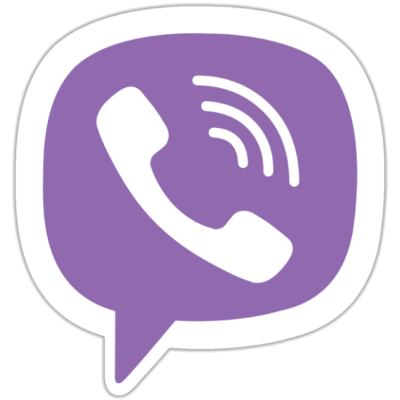
Способ 1: Вкладка «Чаты»
- Открываем Вайбер для Андроид или переходим в раздел «Чаты», если мессенджер уже запущен.
- Касаемся значка «Написать», всегда расположенного поверх перечня заголовков существующих диалогов. Далее нажимаем «НОВАЯ ГРУППА».
- Тапаем по именам контактов, добавляемых в создаваемый групповой чат, таким образом выделяя их. После того как аватарки всех предполагаемых участников беседы будут отмечены, нажимаем на галочку в правом верхнем углу экрана.
- Фактически своеобразный паблик в Вайбере создан и уже функционирует. Далее можно заняться оформлением группы.
- Тапаем по присвоенному автоматически наименованию «Группа» вверху экрана, касаемся «Имя», вводим название и подтверждаем переименование нажатием по «СОХРАНИТЬ».
- Нажимаем «Добавить значок» и выбираем из памяти смартфона изображение (либо делаем фото с помощью камеры), которое станет логотипом группы.
- Создаем по желанию закрепленное сообщение, всегда демонстрируемое участникам беседы. Нажимаем «Написать и закрепить сообщение», вносим текст и подтверждаем создание «статуса» касанием по «ЗАКРЕПИТЬ» дважды.



- Для пополнения перечня участников группы новыми лицами тапаем по значку «Добавить» в области ее заголовка.

Далее:
- Устанавливаем отметку на аватарках контактов, присутствующих в адресной книге Viber, и подтверждаем их добавление в группу касанием по галочке вверху.
- Или используем для приглашения новых участников в чат пункт «Отправить ссылку на группу», тапнув по его наименованию и затем выбрав метод передачи интернет-адреса другому пользователю в открывшемся меню.


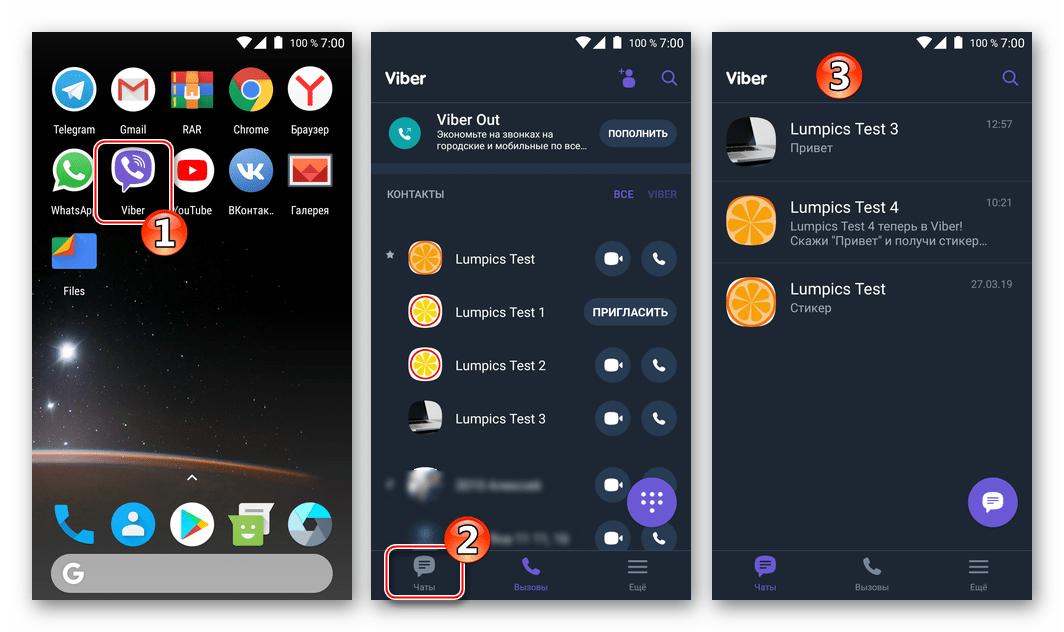
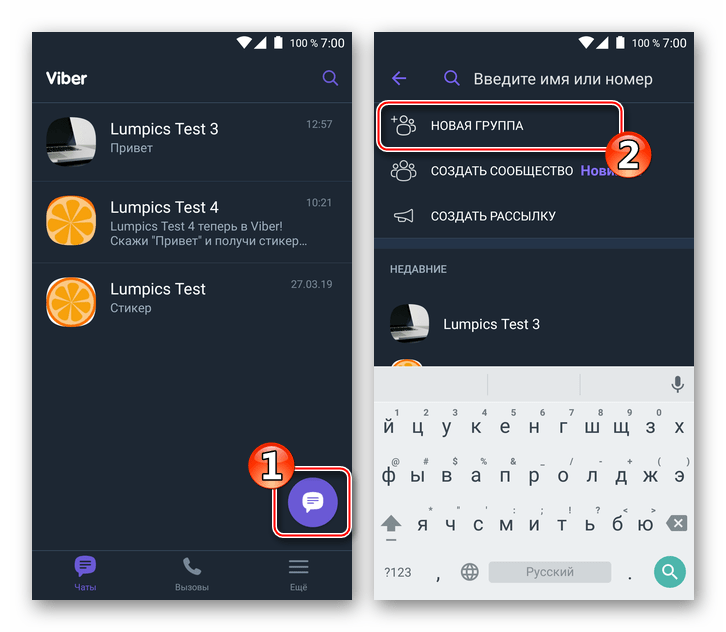
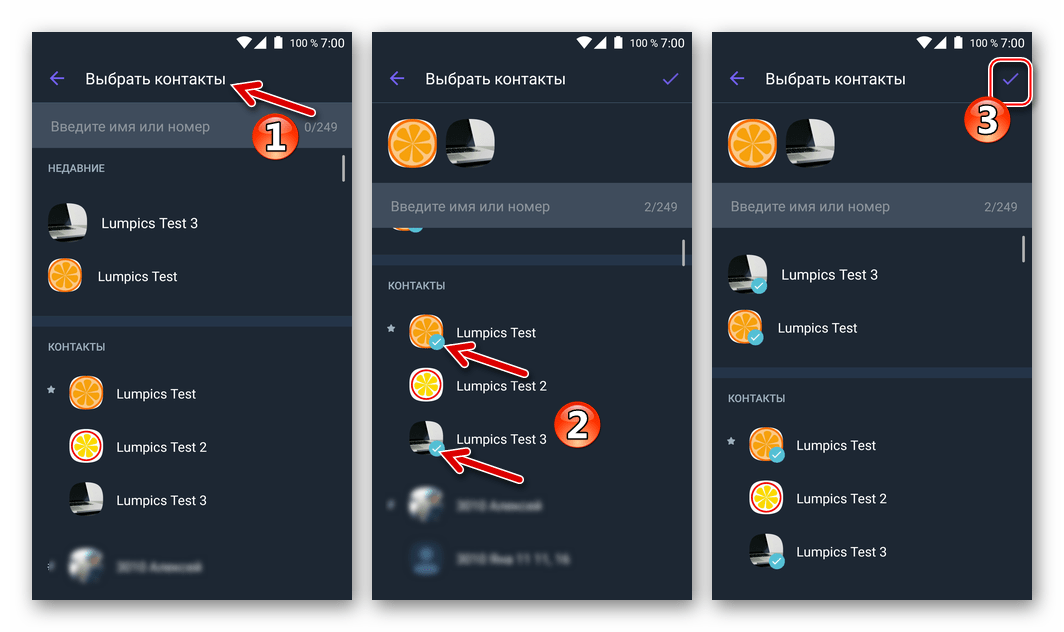
Способ 2: Существующий диалог
- Находясь на экране беседы вызываем меню опций, коснувшись трех точек справа вверху. Выбираем пункт «Создать группу с ИМЯ_ПОЛЬЗОВАТЕЛЯ».
- Проставляем отметки на аватарках всех добавляемых в групповой чат контактов из адресной книги мессенджера и подтверждаем свой выбор тапом по галочке вверху экрана.
- Оформляем группу и добавляем в нее новых участников точно таким же образом, как описано в предыдущей инструкции из этой статьи.
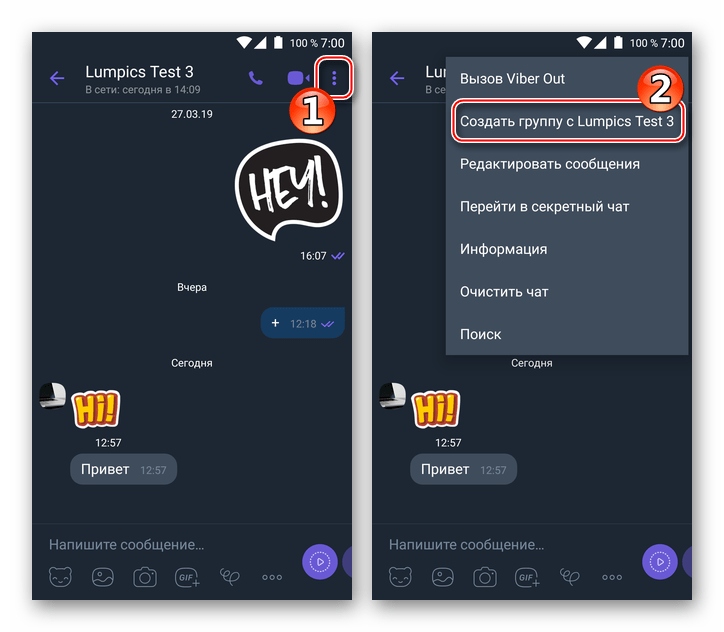


Как создать группу в Viber для iOS
Для организации группового чата пользователям приложения Viber для iPhone так же, как и предпочитающим вышеописанный Android, не придется прилагать особых усилий. Алгоритмы проведения операции идентичны для обеих мобильных ОС, а разница в действиях продиктована лишь некоторыми отличиями в интерфейсе клиентов мессенджера.
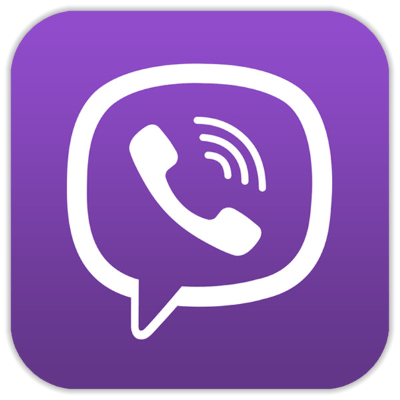
Способ 1: Вкладка «Чаты»
- Запустив мессенджер на iPhone и перейдя в раздел «Чаты», тапаем по кнопке «Написать», расположенной вверху экрана справа.
- Проставляем отметки возле имен участников будущей группы, наличествующих в адресной книге мессенджера. Завершив выбор, тапаем «Готово».
- Оформляем созданное в рамках сервиса Вайбер объединение. Для этого касаемся присвоенного ему по умолчанию наименования «Group».

Далее:
- Присваиваем группе имя, коснувшись соответствующего пункта, внеся наименование и нажав «Готово».
- Добавляем аватарку. Нажимаем «Добавить значок», переходим в «Галерею» и находим там подходящую картинку (или делаем новое фото с помощью камеры смартфона). Подтверждаем выбор изображения тапом «Готово».
- По желанию размещаем вверху беседы короткое сообщение, всегда видимое участниками. Для этого нажимаем «Написать и закрепить», вносим текст и касаемся «Закрепить».



- В дальнейшем перечень участников группового чата можно расширить. Для добавления новых пользователей используем кнопку с изображением человечка в правом верхнем углу экрана беседы.

После нажатия на указанный элемент становятся доступными два варианта действий:
- Выбираем контакты из адресной книги Вайбера путем проставления отметок возле имен в отображаемом списке и нажимаем «Готово».
- Тапаем «Отправить ссылку» и затем указываем системе, каким образом ссылка-приглашение в группу будет доставлена адресату(ам).


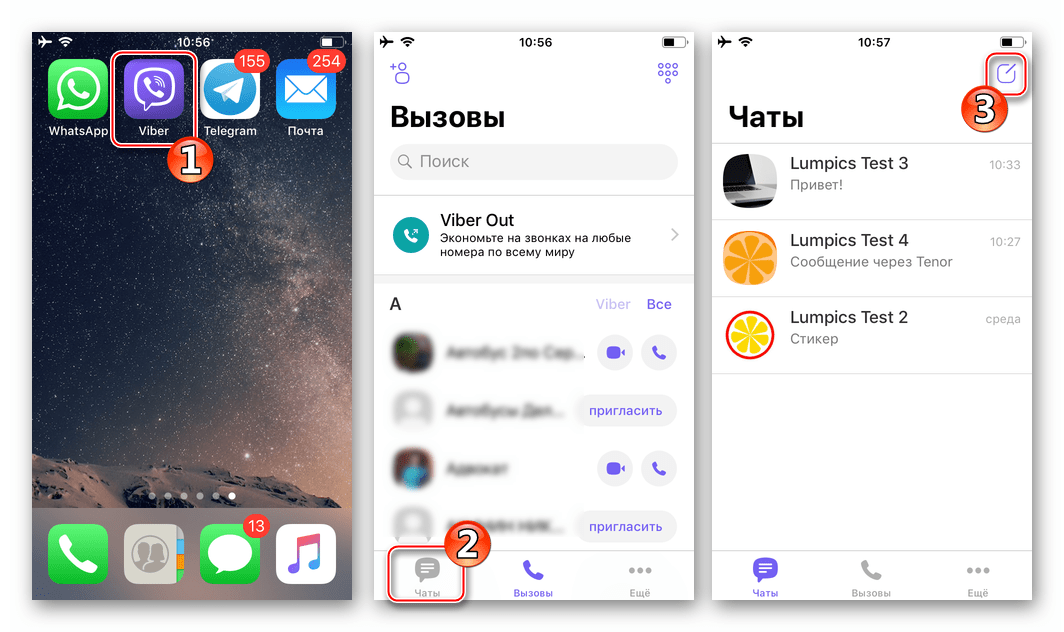

Способ 2: Существующий диалог
- Открыв экран беседы с другим участником мессенджера, тапаем по имени собеседника вверху экрана. В появившемся меню выбираем «Создать группу с ИМЯ_ПОЛЬЗОВАТЕЛЯ».
- Устанавливаем отметки напротив имен контактов предполагаемых участников будущей группы. По завершении процедуры тапаем «Готово».
- Выполняем пункты 3-4 предложенной выше инструкции «Способ 1», то есть оформляем объединение и добавляем/приглашаем в него новых пользователей.
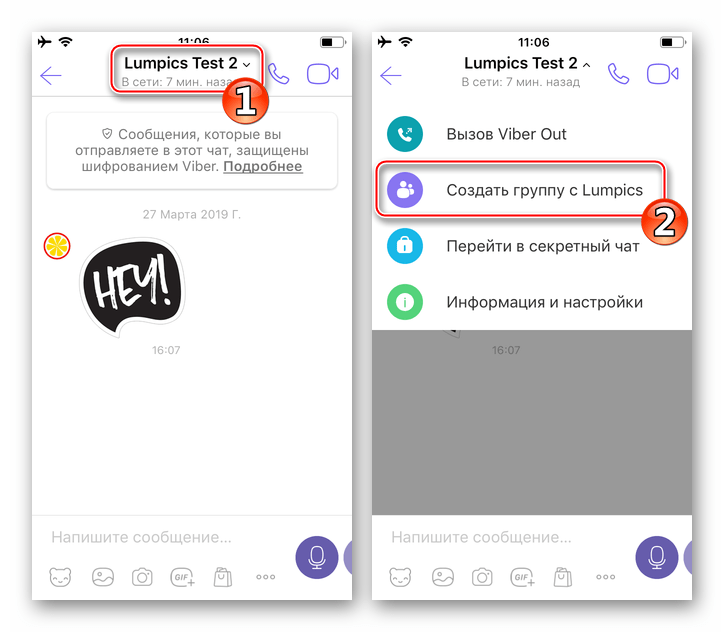
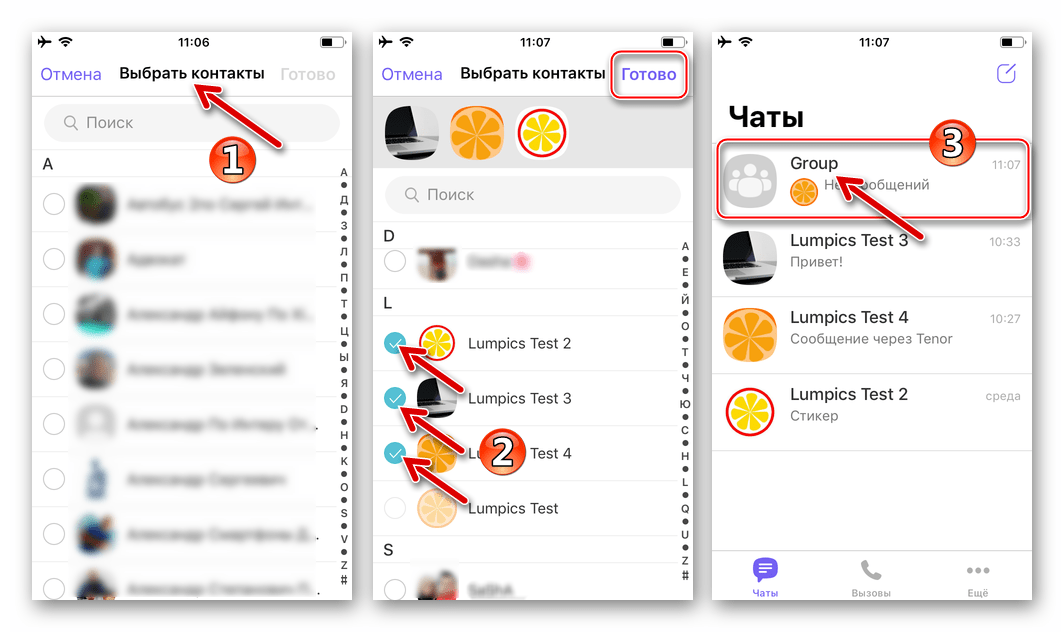
Как создать группу в Viber для Windows
Пользователям Вайбер для ПК знакома некоторая ограниченность функционала этого клиента в сравнении с вариантами для мобильных ОС. При этом создание группового чата в приложении для Windows не только возможно, но и может быть реализовано не единственным методом.

Способ 1: Меню «Беседа»
- Кликом по пункту «Беседа» в окне Windows-клиента Viber открываем меню и выбираем пункт «Новая беседа…».
- В области «Select Contacts» слева окна проставляем отметки возле имен участников создаваемого группового чата.
- Завершив выбор собеседников, пишем в соответствующем поле имя группы, а затем нажимаем «Начать чат».
- После выполнения предыдущего пункта инструкции рассматриваемая задача считается решенной, обмен информацией между несколькими людьми уже доступен.
- Дополнительно можно привести группу в соответствующий вид. Для этого:
- Кликаем по значку «i» в области заголовка беседы.
- В появившейся справа панели щелкаем по изображению карандаша для изменения наименования чата.

Введя новое имя, подтверждаем изменение кликом по галочке.

- Наводим курсор на область над именем чата и щелкаем по отобразившемуся пункту «Добавить значок группы», чтобы установить свое изображение-аватарку.

Далее указываем путь к картинке на диске ПК, выделяем нужный файл и кликаем «Открыть».

Выделяем область изображения, которая будет демонстрироваться в качестве значка беседы в окне «Редактировать» и нажимаем «Готово».

- По желанию можем «Написать и закрепить сообщение» — своеобразный «статус» чата, транслируемый всем его участникам.


- Добавление новых собеседников в группу Viber с ПК впоследствии возможно только из списка контактов, сохраненных в адресной книге мессенджера (если требуется ссылка на группу — используем синхронизированный мобильный клиент). Для пополнения чата новыми пользователями из приложения Вайбер для Виндовс:
- Кликаем по значку «Добавить» в области, содержащей наименование группы.
- В появившемся справа перечне устанавливаем отметки возле имен добавляемых контактов и затем нажимаем «Сохранить».






Способ 2: Существующий диалог
- Кликаем по значку «Добавить», расположенному справа от имени участника с которым ведется диалог через Вайбер для Виндовс.
- Устанавливаем отметки в чекбоксах возле имен будущих участников группы в мессенджере и кликаем «Сохранить».
- По желанию меняем оформление чата и добавляем в него новых пользователей точно таким же образом, как указано в пунктах 5-6 предыдущей части настоящего материала.

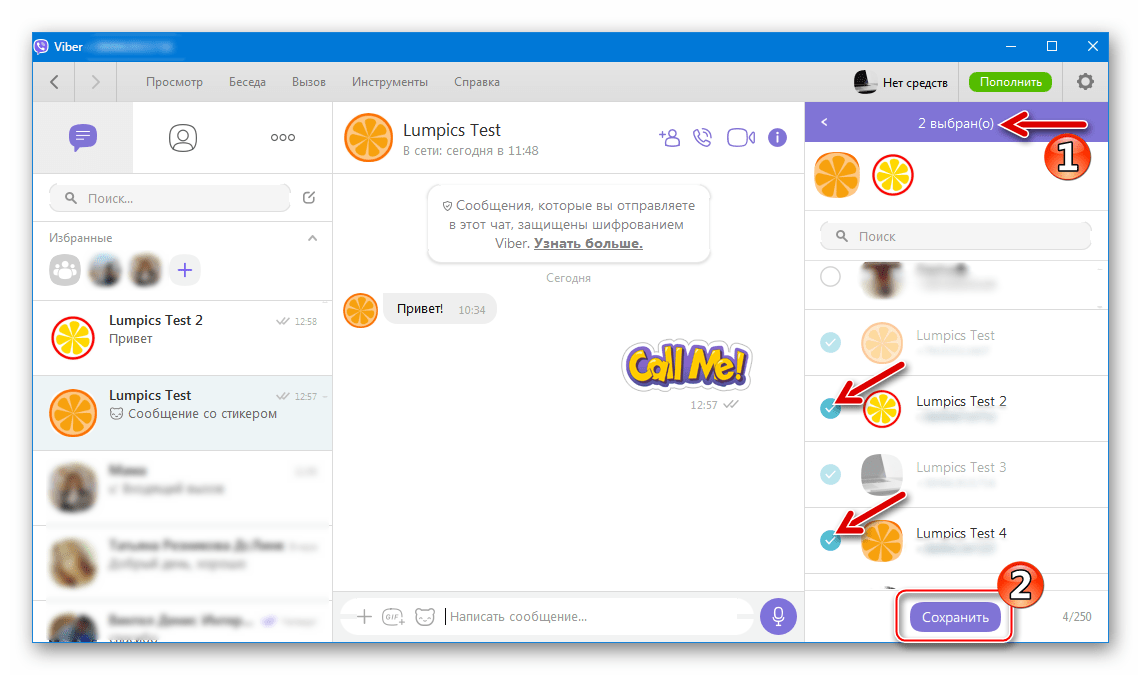

Как видим, инструкции по организации групп в Viber очень короткие и состоят из описания простейших шагов, поэтому можно утверждать, что рассмотренная в статье возможность доступна всем, даже начинающим пользователям мессенджера.
 Мы рады, что смогли помочь Вам в решении проблемы.
Мы рады, что смогли помочь Вам в решении проблемы. Опишите, что у вас не получилось.
Наши специалисты постараются ответить максимально быстро.
Опишите, что у вас не получилось.
Наши специалисты постараются ответить максимально быстро.Помогла ли вам эта статья?
ДА НЕТlumpics.ru
Как создать группу в Вайбере на телефоне – пошаговая инструкция
Как создать группу в Вайбере на телефоне и ПК — пошаговая инструкцияПо исследованиям компании J’son & Partners Consulting за 2018 год мессенджер Viber, называемый так же в кругах его пользователей «Вайбер», или еще проще «Вибер», является одним из трех наиболее популярных мессенджеров на территории РФ. Приложение доступное для установки, как на телефон, так и на персональный компьютер, предоставляет бесплатную коммуникацию посредством текстовых сообщений и VoIP звонков. Кроме того, Вайбер дает возможность создания отдельной группы или целого сообщества людей для коллективного общения, речь о создании которых и пойдет в данной статье.
Создание группы в Вайбере на телефоне
Итак, в данном разделе пошагово разберем создание группы пользователей Viber с процессом добавления в общий чат нового собеседника. Для этого потребуется выполнить ряд несложных действий, описанных ниже.
- Запускаем мессенджер на своем мобильном устройстве и кликаем по иконке в виде сообщений в нижнем правом углу окна приложения.
- Выбираем соответствующий пункт меню «Новая группа».
- Добавляем пользователей в из списка контактов и нажимаем галочку в верхнем правом углу окна приложения.
Обратите внимание: все аватарки добавленных пользователей будут отмечены галочкой, клик по которой позволит удалить того или иного собеседника из созданной группы.
Выполнив описанные действия, коллективный чат будет создан, о чем будет свидетельствовать сообщение о его безопасности.
Для полной настройки группы и добавления в нее нового участника нужно кликнуть на иконку с тремя точками в правом верхнем углу окна приложения.
Далее в появившемся меню выбрать пункт «Информация».
Во вновь открытом разделе будет доступен полный инструментарий по настройке созданной группы это возможность присвоения ей нужного названия, управление звуком при получении сообщений, добавление нового участника, добавление дополнительного администратора чата и т.д.
Создание группы в Вайбере на компьютере
На компьютере или ноутбуке создать коллективный чат так же не представляет труда. Для этого выполняем следующие действия:
- Открываем приложение Вайбер, кликаем по вкладке «Беседа» и в появившемся меню выбираем пункт новая беседа. Для ускорения процесса создания новой группы приложением предусмотрена комбинация горячих клавиш «Ctrl + N».
- Добавляем участников чата из списка контактов и присваиваем группе название.
- Сформировав группу нажимаем на кнопку «Начать чат».
На этом создание коллективного чата в компьютерной версии Вайбера закончено. Как видите, процесс не представляет какого-либо труда и занимает минимум времени.
Чем группа отличается от сообщества в Вайбере
При создании группы вы наверняка заметили дополнительный пункт меню «Создать сообщество». Поэтому для полной ясности давайте разберемся, в чем отличие группы от сообщества и критичны ли они.
Во-первых, группы в Вайбере могут максимум вмещать в себя 250 человек, когда как у сообщества каких-либо ограничений по численности нет.
Во-вторых, кантатные данные (номара телефоном) участников сообщества доступны лишь при условии их присутствия в списке контактов вашей телефонной книги.
В-третьих, администратор сообщества обладает большими возможностями, нежели админ какой-либо группы.
В-четвертых, сообщество позволяет просматривать всю историю переписки, тогда как группа ограничена в данном функционале.
Canal-IT 2019-06-20T14:15:55+00:00Похожие записи
canal-it.ru
Как создать группу (сообщество) в вайбере пошагово и назвать ее
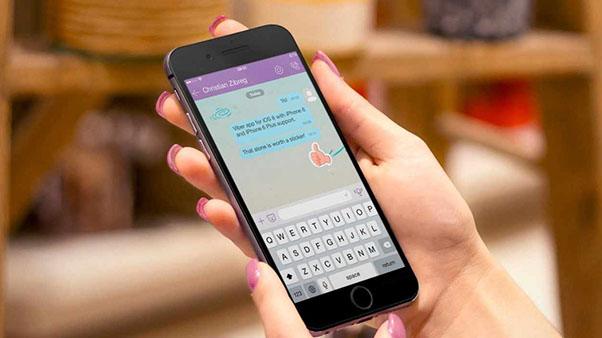
Групповые чаты позволят вам общаться одновременно с несколькими вашими друзьями через Viber. Вы сможете обменяться новостями, обсудить планы и сделать много чего ещё. Также вы может использовать групповые переписки и в более корыстных целях, например как паблик для продажи товаров. Всё что от вас требуется это знать, как создать группу в Вайбере. А для того чтобы научить вас этому существует данная статья.
Содержание статьи
Как создать группу в Viber
Создать сообщество в Viber довольно просто. С небольшой помощью в этом деле может освоиться даже новичок, впервые скачавший мессенджер себе на телефон. Давайте рассмотрим пошагово как создать группу в Вайбере пошагово.
- Первым делом вам, конечно же, понадобится скачать приложение.
- Затем запустите его и авторизуйтесь (если используете Viber впервые, то зарегистрируйтесь).
- Выберите раздел «Чаты» на панели внизу.

- Нажмите на фиолетовую кнопку с диалоговым окном, которая находится в нижнем правом углу.
- Далее необходимо кликнуть на вариант «Новая группа».

- Затем вам нужно выбрать участников группы из ваших контактов (не менее трёх, считая вас).

После этого группа будет создана, и вы можете приступать к общению. По мере существования группы вы можете редактировать её и добавлять сюда новых пользователей. Об этом мы поговорим дальше.
Данная инструкция подойдёт для всех современных версий приложения. С её помощью вы сможете как создать группу в Вайбере на телефоне, так и на ПК.
Стоит отметить, что изначально в Viber не было никаких групповых чатов. А потому если по какой-то причине вы используете очень старую версию мессенджера, то вы возможно не сможете создать группу.
Настройка группы Viber
Теперь, когда вы знаете, как создать группу в Вайбере, пришло время поговорить о том, как её можно редактировать. Как уже было сказано, по мере существования группы вы сможет подключать в ней новые опции и всячески изменять её. Приступать к данному процессу можно сразу же после создания группы. Давайте же обсудим основные моменты в настройке.
Чтобы добраться до настроек, вам нужно войти в группу, а затем нажать на три точки в правом верхнем углу экрана.
Затем в появившемся меню выберите раздел «Информация».
После этого перед вами появится список доступных функций, состоящий из следующих пунктов:
- Название. Как вы уже наверняка догадались, данный раздел нужен для того чтобы сменить название вашей группы. По умолчанию она будет называться просто «Группа», но вы можете подобрать что-нибудь связанное с её тематикой. Чтобы назвать её просто нажмите на текущее название группы и введите новое.
- Значок. Вы можете установить значок для своей группы, чтобы пользователям было проще найти её. Кроме того хороший значок может привлечь внимание людей. Чтобы добавить значок, достаточно нажать на рамку с надписью «Добавить значок». После этого вы можете выбрать любое изображение, хранящееся у вас на телефоне или сделать фотографию (может понадобиться обрезка).
- Администраторы. При создании группы в Viber, вы автоматически становитесь её администратором. Но вам не обязательно следить за группой одному, вы может добавить ещё одного администратора. У него будут практически все возможности, что есть у вас – он сможет редактировать группу, выгонять участников и много что ещё. Но он не сможет выгнать или понизить вас. Чтобы добавить ещё одного администратора, вам нужно нажать на кнопку «Добавить администратора» и выбрать на данное место одного из участников чата.
- Изменение фона. Вы можете сменить стандартный белый фон чата на что-нибудь более приветливое. В Viber есть библиотека фонов, из которой вы может выбрать любой приглянувшийся вам вариант. Изменяется фон при помощи соответствующей кнопки.
- Добавление новых участников. Также здесь вы можете добавить в группу новых участников, при помощи соответствующей кнопки. Также вы можете добавлять новых участников, нажав на кнопку с силуэтом человека и плюсом, которая находится на главной странице чата в правом верхнем углу. Ещё новых участников может приглашать любой из участников.
Кроме всего вышеперечисленного в данном разделе вы также можете убирать звук оповещений чата, копировать и переслать ссылку на группу (перейдя по ней, любой зарегистрированный пользователь тут же присоединится к беседе), настраивать уведомления, включать геометки для сообщений и скрывать чат.
Рекомендации по ведению группы
Если вы решили создать группу в Вайбере на компьютере не для общения с друзьями, а для коммерческих целей, вам могут пригодиться советы по её ведению. Вот несколько простых правил для того чтобы созданная вами группа была успешна:
- Уважайте участников группы. Данный пункт довольно многогранен. Во-первых, старайтесь не добавлять пользователей без их согласия. Особенно тех, которые уже уходили из группы, не стоит пытаться навязать свою группу людям, которые в этом не заинтересованы. Во вторых следите за тем чтобы общение в чате было доброжелательным. Не оскорбляйте участников группы и не позволяйте им оскорблять друг друга. Ну и последнее, уважайте мнение участников группы. Если вас о чём-то спрашивают или просят добавить какую-то новость или информацию о продукте – сделайте это или вежливо откажите, указав причину. Не игнорируйте людей – это никому не нравится.
- Следите за наполнением группы. Если вы хотите чтобы ваша группа процветала, своевременно наполняйте её контентом. Но также не стоит заполнять ленту всяким мусором, лишь бы только она не пустовала.
- Избегайте спама. Многих пользователей отталкивают группы, в которых слишком много рекламы. Старайтесь делать лишь небольшие анонсы, а затем беседуйте со всеми заинтересовавшимися уже в личном чате или в отдельном групповом чате.
Соблюдайте данные правила, и ваша группа станет намного успешней.
Групповой чат может быть очень полезен, как в обычной жизни для общения с друзьями, так и для бизнеса. Именно поэтому знать, как создать группу в Вайбере должен каждый пользователь без исключений. А вот уже использовать данные знания или нет – ваше дело.
Читайте также:
xn--80aaacq2clcmx7kf.xn--p1ai
Как создать группу в Вайбере на телефоне, компьютере: инструкция
Не знаете, как создать группу в Вайбере на ПК или смартфоне? Мы поможем и научим! В нашем обзоре вы найдете подробные инструкции, которые понятны даже новичку. Изучите алгоритмы, сохраните их в закладки и приступайте к неограниченному общению в мессенджере.
На телефоне
Создание группы в Вайбере – процесс несложный, занимающий несколько минут. Вы можете воспользоваться любым смартфоном – главное, знать нужные инструкции.
На iPhone
Начнем обзор с того, что расскажем, как создать группу в Вайбере на Айфоне:
- Войдите в мессенджер;
- Кликните на иконку «Чаты» на нижней панели;
- Найдите значок в виде карандаша и планшета в верхнем правом углу;

- Откроется список доступных контактов;
- Пролистайте его и отметьте галочками нужных пользователей;
- Как только вы сделаете выбор, жмите на «Готово» в правом верхнем углу;

- Появится диалоговое окно, в котором вы можете начинать общение.
Есть и альтернативный вариант создать группу в Вайбере на Айфоне:
- Войдите в меню чатов, как было рассказано выше;
- Нажмите на беседу с определенным человеком;

- В верхней части экрана появится его имя – кликните, чтобы вызвать контекстное меню;

- Найдите пункт «Создать группу в Вибере»;

- Откроется перечень людей, которых можно добавить;

- Отметьте нужных пользователей галочками и кликните на «Готово»;
- Начинайте переписку!
На Android
Мы дали инструкции владельцам Айфонов, пора разобраться, как в Вайбере создать группу в телефоне Андроид.
- Откройте мессенджер;
- Кликните на значок сообщения в нижнем правом углу;

- Появится список контактов, в верхней части экрана будет иконка «Сделать группу в Вайбере»;

- Нажимайте на нее и выбирайте контакты – вы можете отметить людей из списка, или ввести имя/номер в поисковую строку;

- По завершении выбора кликните на галочку в верхнем правом углу. Вот и все!
Помните, что вы всегда можете удалить созданную группу в Вайбере.
Как создать группу в Вайбере на телефоне вы уже знаете – а существует ли способ, доступный пользователям десктопной версии? Давайте разбираться!
Компьютер
Сделать новую группу в Вайбере на ПК не составит труда – достаточно запомнить простой алгоритм и следовать ему. Выполните следующие действия:
- Откройте программу на компьютере;
- Войдите в окно чата с тем собеседником, которого хотите включить в обсуждение;
- Рядом с аватаром на верхней панели появится иконка в виде человечка с плюсом;
- Появится окно с поисковой строкой – вы можете ввести имена контактов и отметить нужных людей;
- После выбора пользователей кликните на «Сохранить». Готово!
Сделать групповой чат в Viber может каждый – главное, определиться с необходимым количеством участников!
Отличия
Мы научили вас, как можно создать свою группу в Вайбере – этот вопрос решен и закрыт. Пора разобраться, существуют ли отличия между вышеупомянутой группой и сообществом. Многие пользователи путают два понятия, пора расставить все точки над i, разобраться с сомнениями!
| Групповой чат | Сообщество |
| Ограничение по количеству участников – 250 человек | Можно добавить до миллиарда пользователей |
| Номера телефонов абонентов открыты участникам | Все мобильные номера скрыты для посторонних глаз, их можно увидеть только в том случае, если человек добавлен в телефонную книгу |
| История сообщений для новых пользователей закрыта | Новые участники сразу же получают доступ ко всей истории переписки и материалам с момента основания |
| Ведущую роль выполняет администратор | С администратора снимается часть функций, появляется должность супер-администратора |
| Вступить можно по приглашению одного из участников | Присоединиться можно только по ссылке |
| Все сообщения имеют одинаковый статус | Важное сообщение можно закрепить в верхней части окна чата |
Обсуждение можно настраивать под личные нужды. А как? Изучайте тонкости управления чуть ниже!
Управление
После того, как вы вошли в созданную группу, кликайте на верхнюю панель с названием чата. Здесь вы можете управлять такими настройками:
- Выбор имени;
- Возможность отправить ссылку, чтобы присоединиться к чату;
- Добавление администраторов из числа участников;
- Включение или отключения сигнала о том, что кто-то написал новое сообщение или оценил ваше;
- Выбор звука уведомлений;
- Выбор фона группы;
- Включить или отключить опцию сохранения медиафайлов в галерею;
- Скрыть чат;
- Отключить на 30 дней и не получать оповещения;
- Очистить историю;
- Удалить беседу и выйти;
- Сменить значок группы – сделать новое фото или выбрать готовый вариант из галереи.
Нажав на одного из участников, можно сделать следующее:
- Осуществить вызов;
- Посмотреть данные профиля;
- Начать секретный чат;
- Удалить собеседника из группы;
- Сделать администратором.
При открытии окна обсуждения вы увидите текстовое поле. Вы можете сделать следующее:
- Набрать текст;
- Прикрепить картинку или сделать фото;
- Добавить стикер или гифку;
- Отправить ссылку на магазин/товар;
- Создать опрос;
- Отправить дудл;
- Прикрепить файл;
- Поделиться текущим местоположением.
Мы рассказали вам о том, как в Viber создать группу на компьютере или смартфоне – наши советы действенны, точны и проверены на практике. Хотите общаться и взаимодействовать с большим количеством людей? Тогда приступайте к созданию чата прямо сейчас!
messenge.ru